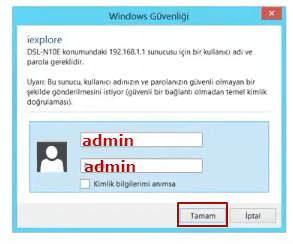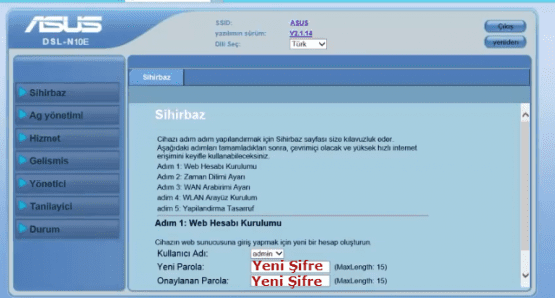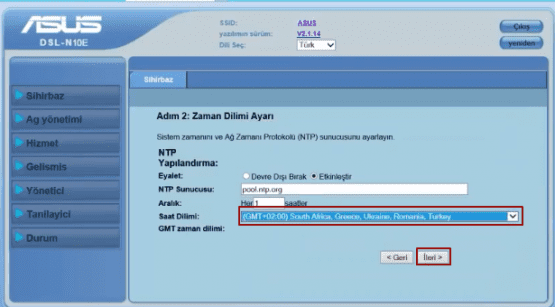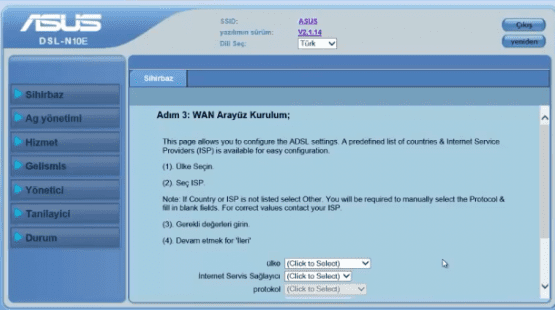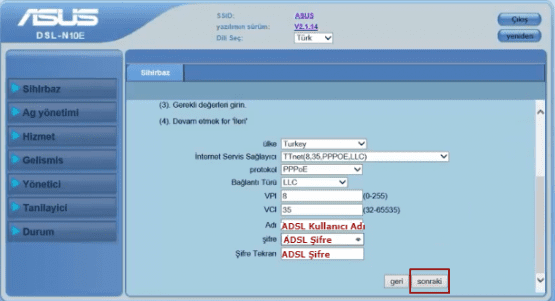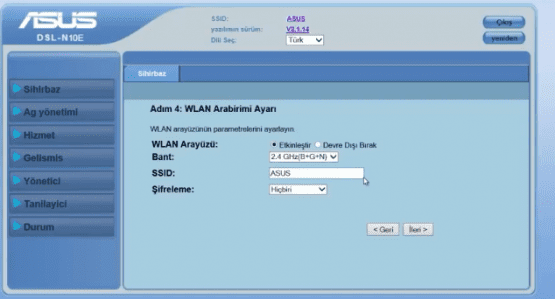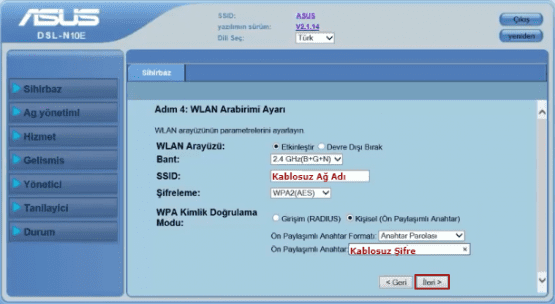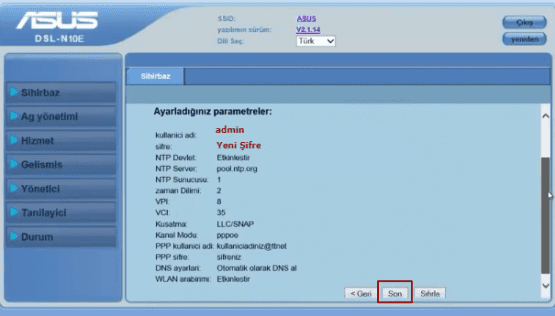ASUS DSL-N10e Modem Kurulumu makalemizde asus dsl n10e kurulum, kablosuz ayarlarını yazılı ve resimli olarak adım adım anlatacağız.
Asus modem serisi olan DSL-N10E Modem kurulumunu yazılı ve görsel olarak anlatacağız. Diğer ASUS modem kurulumu makaleleri için de inceleyiniz.
Gelen Sorular:
asus dsl n10e kurulum, asus dsl-n10e kurulum, asus dsl-n10e modem kurulumu, asus dsl-n10e modem şifresi,
ASUS DSL-N10e Modem kablolu ve kablosuz ağ ayarlarının yapılandırılabilmesi için bilgisayar ve modem arasına takılı olması gereken ‘Sarı yada Gri’ renkte bulunan ethernet kablosunu bir ucunu modemin 1, 2, 3 yada 4 girişlerinden bir tanesine takıyoruz. Diğer ucunu ise bilgisayar kasamızın arka kısmında bulunan bölümüne takıyoruz.Laptop üzerinden işlem gerçekleştiriyorsanız kullanmakta olduğunuz Laptop bağlantısının sağında ya da solunda bu giriş bölümü olacaktır. Ana hattan gelen telefon kablosunu modemin ‘DSL’girişine takıp modemin elektrik kablosunu taktıktan sonra modemin üzerinden Power, DSL ışığı sabit yanıyorsa kuruluma başlayabiliriz.
ASUS DSL-N10e Modem Kurulumu Nasıl Yapılır
Tarayıcınız (İnternet Explorer, Firefox, Chrome,Opera, Safariv.b.) açın ve adres kısmına modem’in IP’si olan 192.168.1.1 yazınız.Entere tuşlayınız.
Kullanıcı adına admin parola bölümüne admin yazıyoruz. Tamam butonuna tıklıyoruz.
Sihirbaz bölümü gelecektir. Bu bölümde modemin arayüz parolanızı değiştirmenizi isteyen boş alan gelecektir.
Yeni parola bölümüne unutayacağınız modem arayüzü için kullanacağınız parola yazıyorsunuz.
Onaylanan Parola bölümüne arayüzü için kullanacağınız parolayı tekrar yazıyorsunuz.
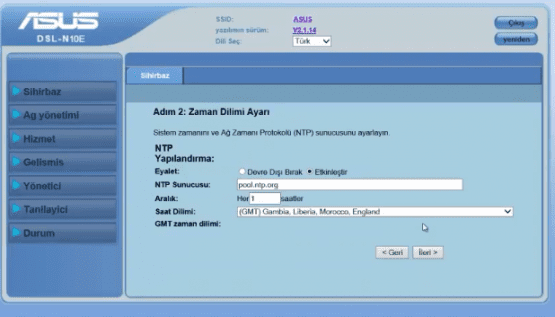 Adım 2: Zaman Dilimi Ayarı gelecektir.
Adım 2: Zaman Dilimi Ayarı gelecektir.
asus dsl-n10e kurulum
Saat dilimi olarak GMT+02:00 Turkey seçeneğini seçiyoruz. İleri butonuna tıklıyoruz.
Ülke Turkey
İnternet Servis Sağlayıcı TTnet(8,35.PPPOE,LLC)
Protokol PPPoE
VPI:8
VCI:35
Ad: Servis sağlayıcımızdan aldığımız ADSL Kullanıcı adını yazıyoruz.
Şifre:Servis sağlayıcımızdan aldığımız ADSL Şifreyi yazıyoruz.
Şifre Tekrarı:Bölümüne Servis saylayıcımızdan aldığımız şifreyi tekrar yazıyoruz.
İleri butonuna tıklıyoruz.
İAdım 4:WLAN Arabirim Ayarı
WLAN Arayüzü: Etkinleştir işaretli olması gerekiyor.
SSID: Bölümün karşısına Ad yazıyoruz. Kablosuz olarak bu ada bağlantı kuracağız.
Şifreleme bölümünden WPA2(AES) seçeneğini seçiyoruz.
WPA Kimlik Doğrulama Kişisel (Ön Paylaşılmış Anahtar) seçeneğini seçiyoruz.
Ön Paylaşılmış Anahtar bölümüne 8-63 karekter arasıharf ve rakam içeren unutmayacağımız kablosuz şifre yazıyoruz. Bu şifreyle kablosuz bağlantı kuracağız.
İleri seçeneğini işaretliyoruz.
ASUS DSL-N10e Modem Kurulumu
Ayarlarınızı paramtreler bölümü gelecektir. Bu bölümde yapılan işlemleri göreceksiniz. Son butonuna tıklıyoruz. ASUS DSL-N10E Modem Kurulumunu gerçekleştirdiniz. Kablolu ve kablosuz internetinizi kullanabilirsiniz.
 Modem Kurulumu
Modem Kurulumu